

By Gina Barrow, Last updated: May 9, 2019
Se vi state chiedendo qual è la password di backup di iTunes perché fornisce semplicemente una protezione aggiuntiva ai backup. Nel corso degli anni, la sicurezza dei dati è motivo di preoccupazione a causa dei crescenti casi di perdita di dati.
Un modo per evitare potenziali perdite è eseguire regolarmente il backup dei dispositivi iOS (iPhone, iPad o iPod).
Suggerimenti:
Con l'aiuto di iTunes, puoi eseguire il backup del tuo dispositivo sul tuo computer. I backup archiviati sul tuo computer garantiranno che i tuoi dati non saranno esposti ad altri. Con la funzione "Backup crittografato di iTunes", puoi proteggere i tuoi backup con una password specifica.
Chiudi Guarda su backup crittografato su iTunesCome aggiungere la crittografia al backupCome sapere che il mio backup è crittografatoCome disattivare la crittografia del backup di iTunesEsiste una password predefinita per il backup di iTunes
La funzione "crittografa backup in iTunes" bloccherà e programmerà i backup dei tuoi dispositivi iOS con una password di backup iTunes specifica.
Con la funzione di crittografia del backup, non solo aggiunge ulteriore sicurezza per i dati importanti, ma copre anche i dettagli che il backup non crittografato non può supportare come:
La caratteristica principale dei backup protetti che lo rende prezioso è che una volta che è necessario ripristinare un backup che ha la crittografia, viene richiesto di "Immettere la password" in modo da poter sbloccare il backup ". Ricorda che la password di backup per iTunes è diversa dalla password di iTunes.
In genere, iTunes non aggiunge automaticamente la crittografia a un backup. È necessario abilitare manualmente la funzionalità di crittografia affinché funzioni.
Oltre a iTunes, puoi anche eseguire il backup dei tuoi dispositivi iOS con iCloud. Con questo approccio, i tuoi dati vengono salvati in iCloud, backup wireless tramite Wi-Fi e backup crittografati che non richiedono una password separata.
Se desideri proteggere i tuoi backup utilizzando una password, scarica e segui la procedura di installazione utilizzando l'ultima versione di iTunes sul tuo computer e segui questi passaggi.
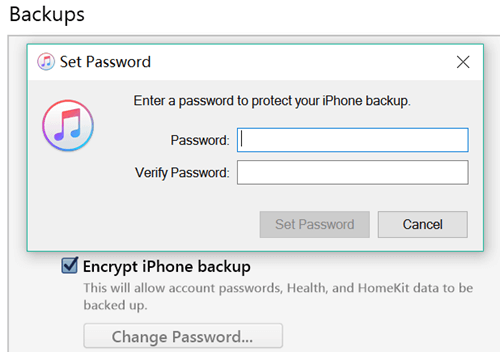
Quindi, iTunes inizierà a eseguire il backup del tuo iPhone. Attendi semplicemente il termine del processo e assicurati che il dispositivo rimanga connesso.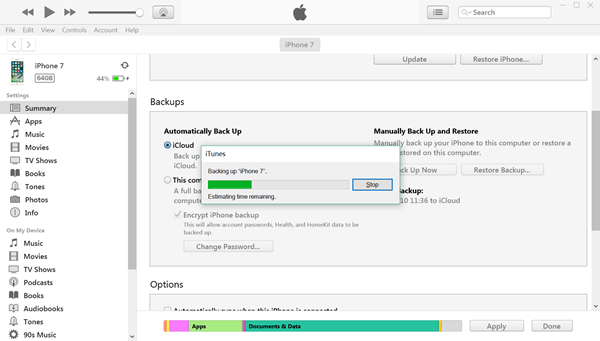
Assicurati che nessuno possa accedere o ripristinare il backup di iTunes crittografato con la password che hai scelto. Dovresti ricordare la password che hai utilizzato per crittografare il backup del tuo iPhone in modo che, in caso di necessità, avrai sempre accesso.
Se non sei sicuro che il tuo backup abbia una crittografia aggiuntiva, puoi controllarlo facilmente. Ricorda però che la procedura varia leggermente tra un PC Windows e un Mac.
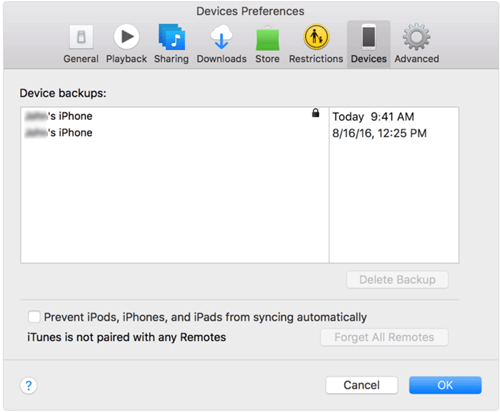
Per alcuni, non utilizzano la funzionalità di crittografia. In questi casi, puoi disattivare facilmente la funzione di crittografia.
Basta andare al "Riepilogo" e rimuovere il segno di spunta su "Encrypt Backup". Si aprirà una finestra che ti chiederà di inserire la password in modo che il backup possa essere sbloccato. Immettere la password per disabilitare "Encrypt backup".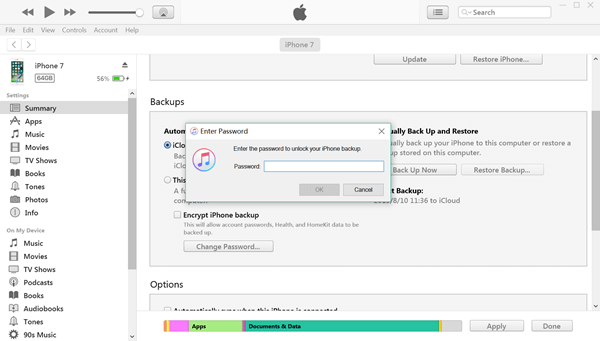
Nel caso in cui non sia possibile richiamare la password di backup poiché non la si utilizza da molto tempo, non è possibile disattivare l'opzione di backup. Significa semplicemente che iTunes non può eseguire il backup e crittografare nessuno dei tuoi dispositivi.
Fortunatamente, puoi disattivare la crittografia del backup anche senza password. Per coloro che hanno dispositivi in esecuzione su iOS 11, è sufficiente procedere su Impostazioni> Generali. Vai a Ripristina> Ripristina tutte le impostazioni. Ricorda che questo non cancellerà nessuno dei tuoi dati personali, ma cancellerà solo le password di backup di iTunes e l'impostazione della luminosità del display.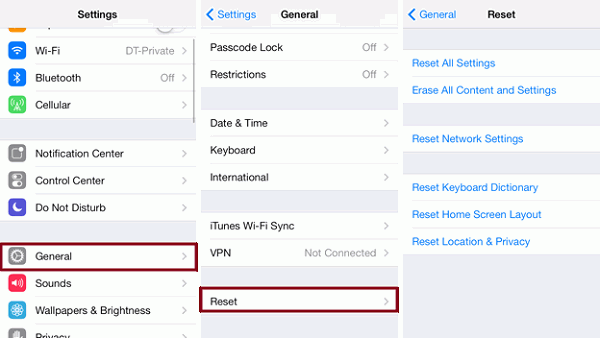
Una volta che la password precedente è stata cancellata, puoi collegare il tuo dispositivo a iTunes e produrre un backup con crittografia utilizzando una nuova password. Ora che hai una nuova password, puoi disattivare la protezione crittografica, se necessario.
Per quanto riguarda coloro che dispongono di dispositivi che funzionano su iOS 10 o altre versioni precedenti, non è possibile reimpostare la password di backup. In questi casi, puoi provare questo metodo.
Ricorda che non esiste una password predefinita per iTunes Backup. Sebbene sia probabile che iTunes possa acquisire qualsiasi password dal tuo computer e la utilizzi per crittografare i tuoi backup a causa di qualche problema.
Alcune delle password comuni che puoi provare a sbloccare il backup di iTunes crittografato includono:
Nel caso in cui iTunes richieda una password se stai tentando di ripristinare un backup, si consiglia di provare le password sopra menzionate.
In generale, se desideri utilizzare la funzione "crittografa backup iPhone", è fondamentale annotare la password di backup di iTunes. La crittografia servirà come misura di sicurezza aggiuntiva per prevenire la perdita di dati. Ricorda che se hai dimenticato la password, non puoi ripristinare un backup di iPhone crittografato.
Scrivi un Commento
Commento
iOS Data Recovery
Ci sono tre modi per recuperare i dati cancellati da un iPhone o iPad.
Scarica Gratis Scarica GratisArticoli Popolari
/
INTERESSANTENOIOSO
/
SEMPLICEDIFFICILE
Grazie! Ecco le tue scelte:
Excellent
Rating: 5.0 / 5 (Basato su 3 rating)